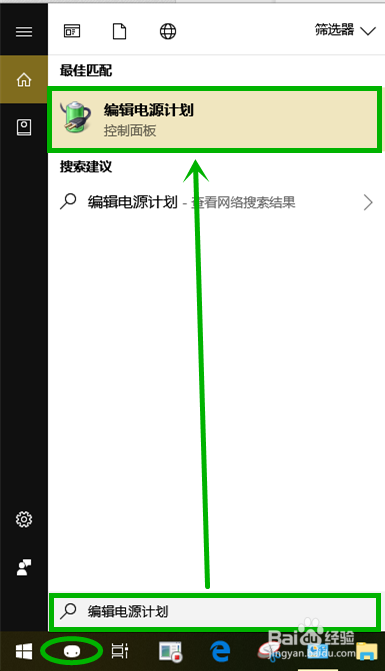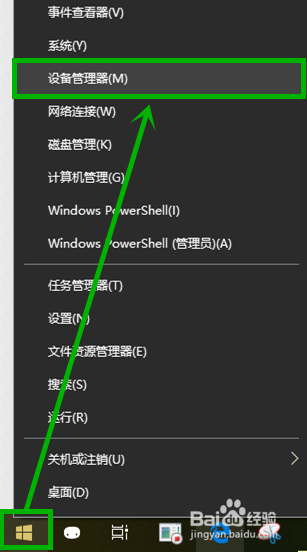1、首先我们要确定晃瓿淀眠【唤醒定时器】处于禁用状态,具体操作方法如下: 点击任务栏小娜图标,在搜索框输入“编辑电源计划”,点击搜索到的选项
2、在打开的控制面板的【编辑计划设置】窗口点击【更改高级电源设置】选项
3、在打开的【电源选项】窗口在【睡眠】组找到【允许使用唤醒定时器】后将下拉选项都设置为晃瓿淀眠【禁用】(其他电源计划<如高性能、平衡>依次设置),点击【确定】关闭窗口
4、右键任务栏开始徽标,在弹出菜单选择【设备管理器】
5、在打开的【设备管理器】界面找到网络适配器并展开,右击无线网卡,选择【属性】(这里以笔记本常见的自动唤醒为例)
6、在打开的【无线网卡属性】界面选择【电源管理】选项卡,然后将【允许此设备唤醒计算机】前面的对号去掉,点击【确定】退出
7、对于键盘和鼠标同样采取此办法关闭对计算机的唤醒,在这里建议大家保留键盘唤醒,毕竟鼠标细微的震动就可能唤醒电脑